ページの先頭です。
ここから本文です。
ローカルアカウントや、Microsoftアカウントを削除する
登録されているユーザーアカウントを削除する手順をご案内します。
Microsoftアカウントを削除する場合について
以下の手順でMicrosoftアカウントを削除すると、ライブラリにあるファイルなどが削除されますが、Microsoftアカウント登録情報およびクラウドに保管されている情報は削除されません。
※ユーザーアカウントの削除を行うためには、管理者権限のアカウントでサインインする必要があります。
※下記手順は、コントロールパネルの表示方法が「カテゴリ」の場合の手順になっています。
表示方法を「大きいアイコン」あるいは「小さいアイコン」に変更してご利用の場合、「カテゴリ」に変更してから進んでください。
※下記手順は、コントロールパネルの表示方法が「カテゴリ」の場合の手順になっています。
表示方法を「大きいアイコン」あるいは「小さいアイコン」に変更してご利用の場合、「カテゴリ」に変更してから進んでください。
ローカルアカウントや、Microsoftアカウントを削除する方法
※図は Windows 8 の画面で説明しています。(OSにより表示内容が異なりますが、手順は同じです)
※タッチパネル操作の場合は、「タップ」がマウスのクリックと同じ操作になります。(タッチパネル搭載モデルのみ)
- [Windowsロゴ]キー+[X]キーを押して、[コントロールパネル]をクリックします。
詳しいコントロールパネルの開く方法は、「【FAQ】コントロールパネルを表示する」をご覧ください。 - [ユーザーアカウントとファミリーセーフティ]をクリックします。
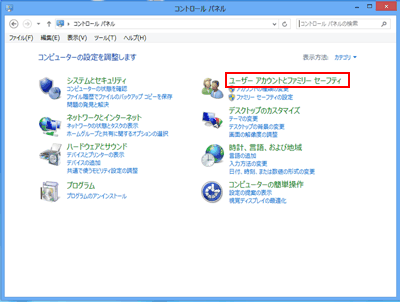
- [ユーザーアカウントの削除]をクリックします。
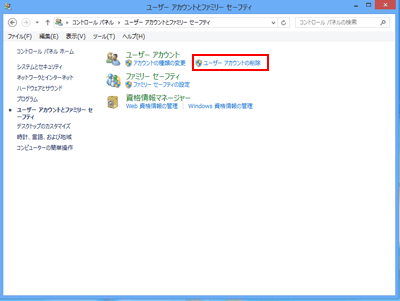
- 現在登録されているユーザーが表示されます。
この中から、削除したいユーザーアカウントをクリックします。
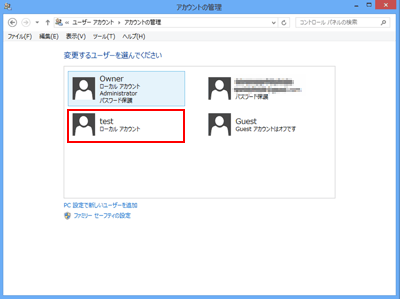
- [アカウントの削除]をクリックします。
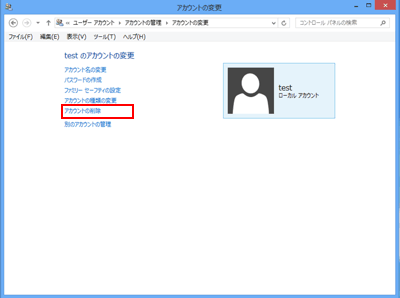
- [ファイルの削除]または、[ファイルの保持]をクリックします。
※[ファイルの保持]を選択した場合
今ログインしているユーザーのデスクトップにデータを保存します。
保存されるのはデスクトップ上のファイルおよびドキュメント・お気に入り・ミュージック・ピクチャ・
ビデオの各フォルダです。これ以外のデータ(メールデータなど)は保存されません。
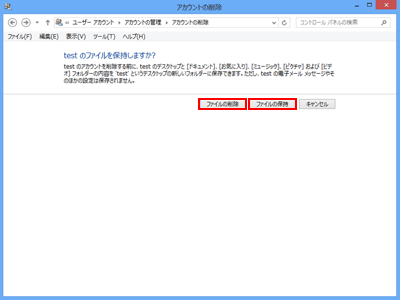
- [アカウントの削除]をクリックします。
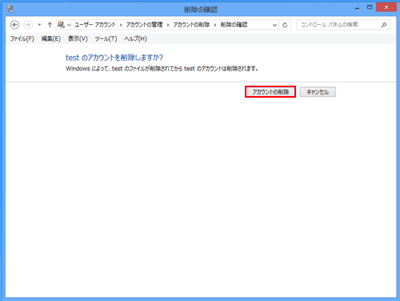
- ユーザーアカウントが削除されます。

